PS如何对鼠绘熨斗进行产品精修发布时间:暂无
1、先【拖入】提前绘制好的线稿,操作步骤说明:第一步绘制草图,第二步,钢笔工具绘制形状,第三部分,给形状添加明暗关系,第四部分,形状的倒角、厚度、反光。
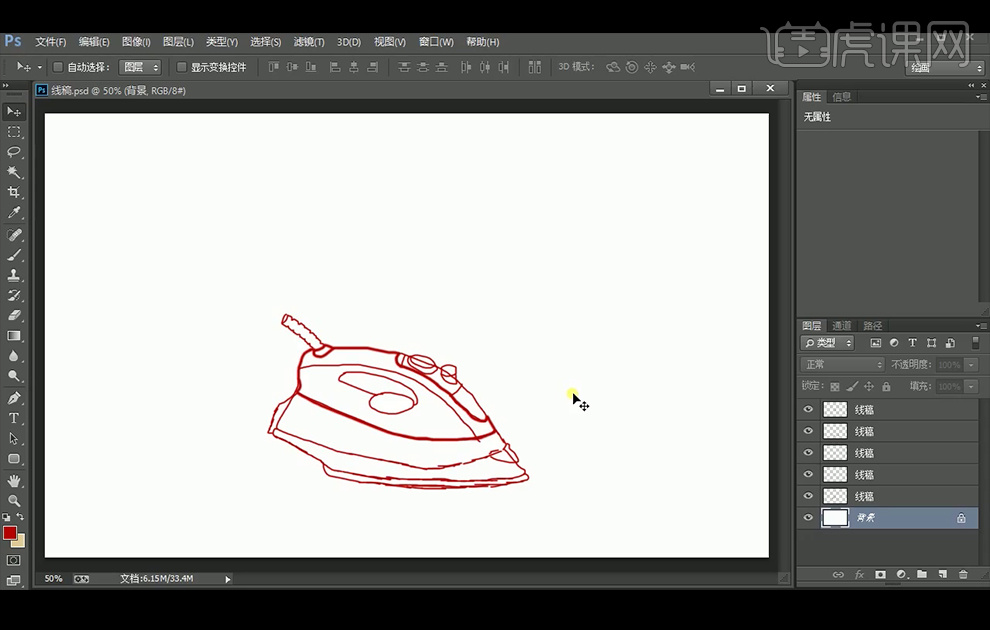
2、【新建】图层,【钢笔工具】绘制形状,参数如图,颜色为#cdcdcd,给线稿图层编组,并关闭可见。
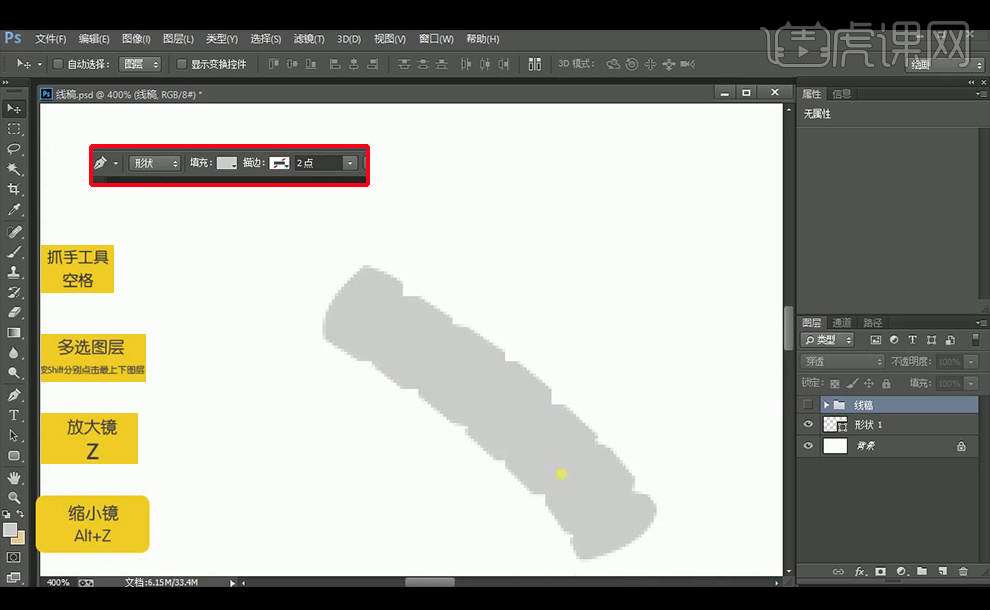
3、【新建】图层,【圆角矩形工具】绘制圆角矩形,【椭圆工具】绘制椭圆,并创建【剪切蒙版】,选择两个图层进行【居中对齐】操作。
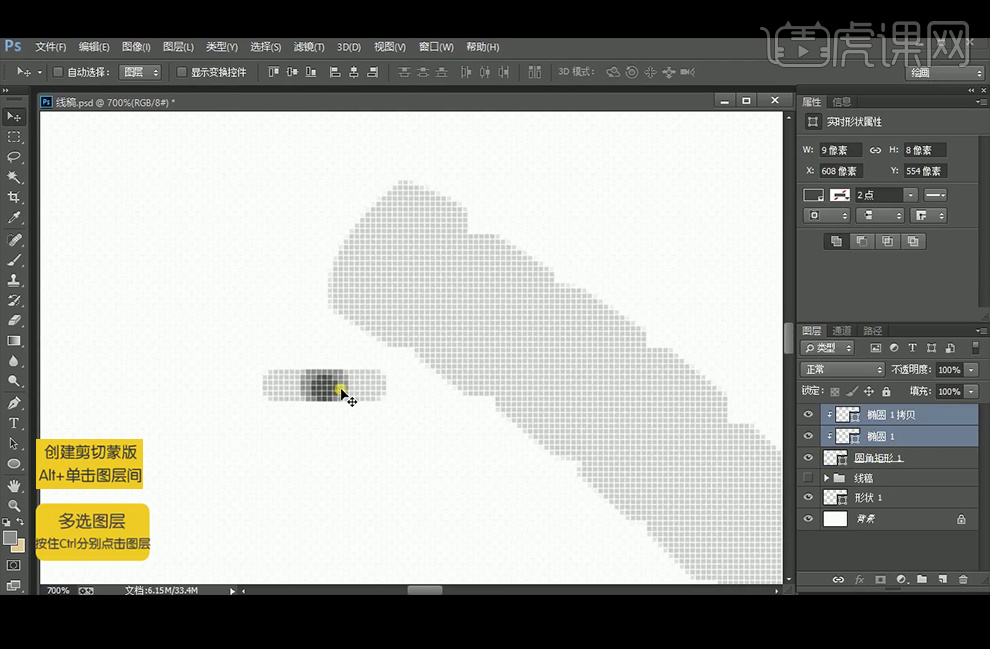
4、【复制】圆角矩形,一个填充#666666并方向键向下移动一个像素,再【复制】一层填充白色,改图层模式为【柔光】。给图层【Ctrl+G】编组。【复制】组后,【Ctrl+E】合并图层。
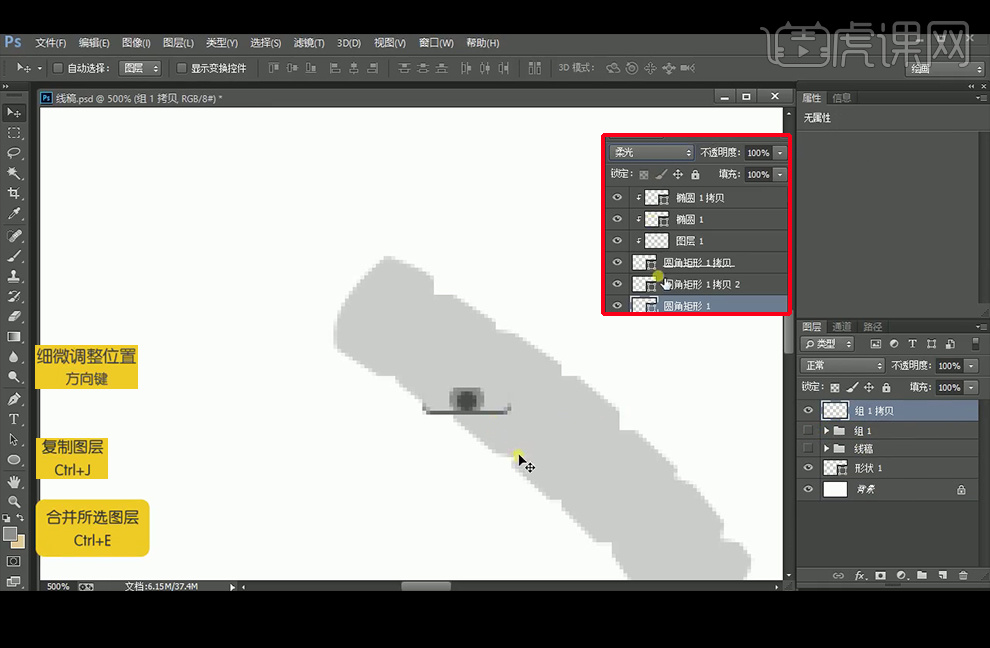
5、【复制】多个放在折角处,改变其颜色和大小位置,并【新建】图层1,【画笔工具】在右边涂抹暗部。再同样图层编组后,【合并】图层,【复制】多个并创建剪切蒙版。
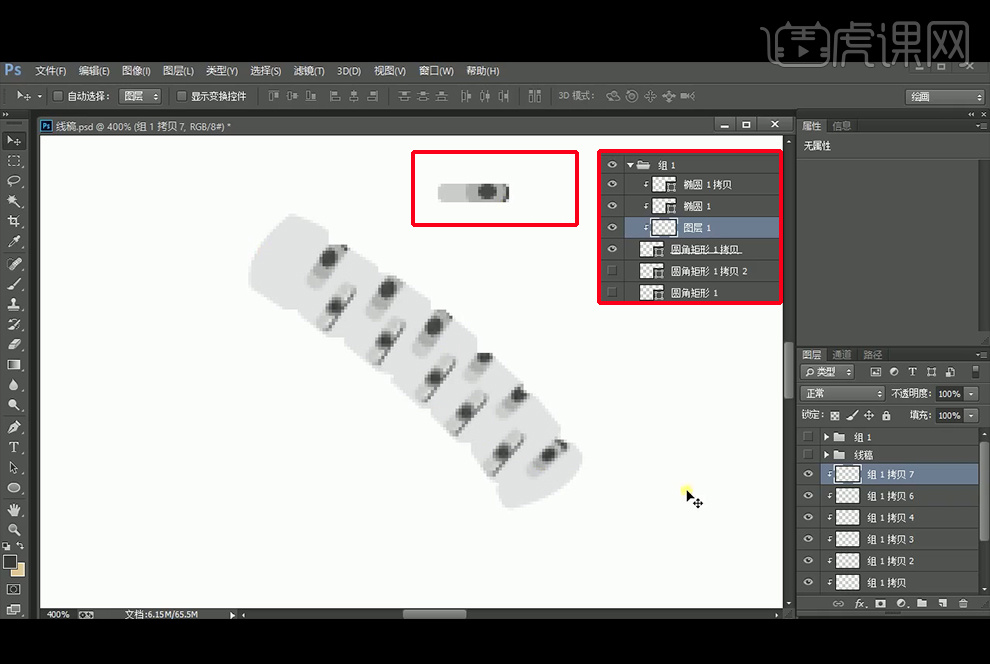
6、【钢笔工具】绘制暗部,并执行【羽化】2.8像素,再按【Alt】移动复制到另一边。
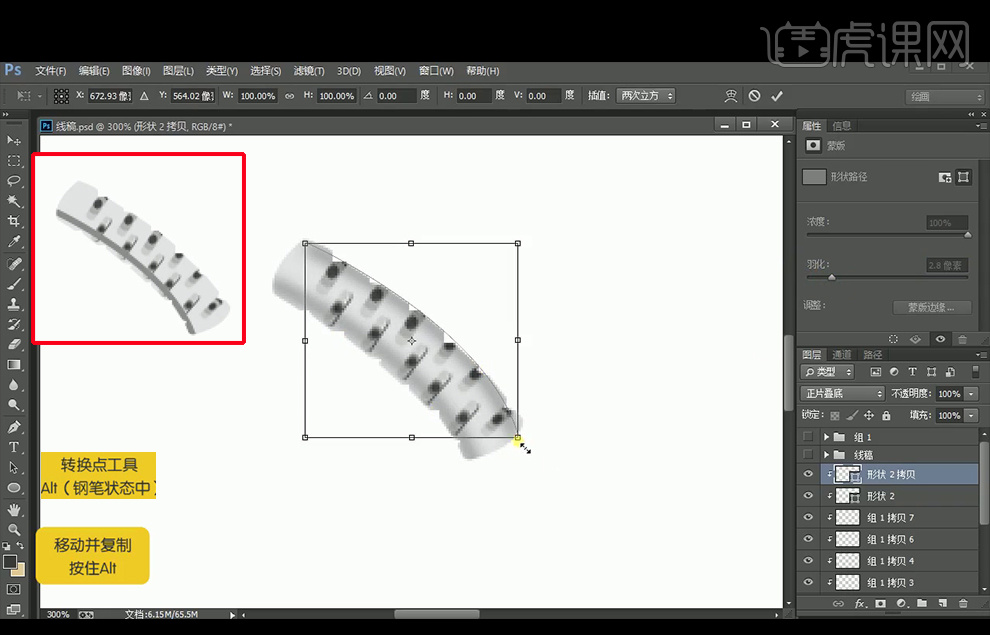
7、再【复制】下方的暗部,将颜色#565656加深一些,再【复制】到中间,改变颜色为白色。
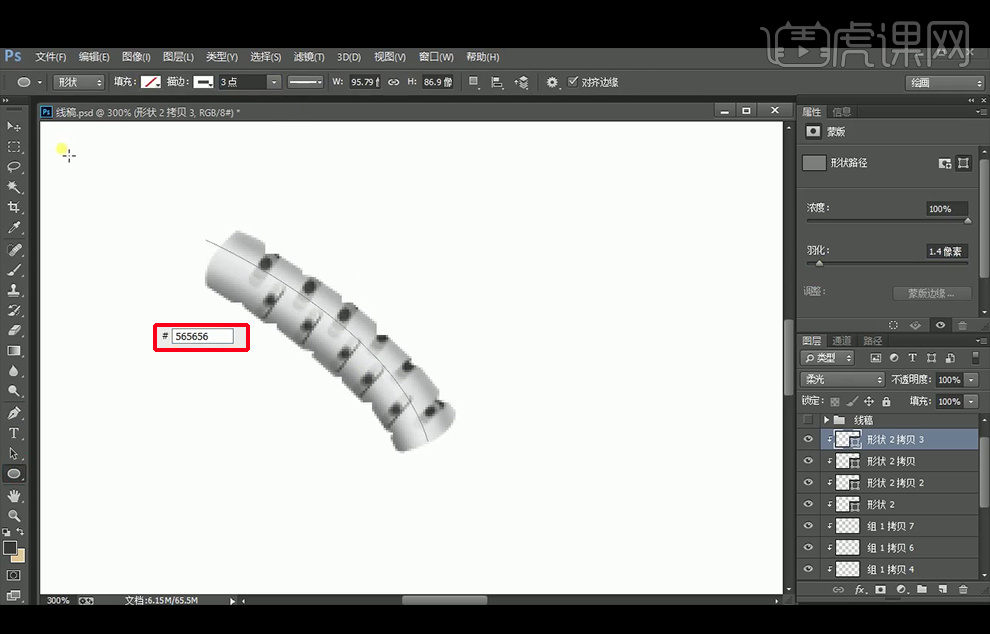
8、【椭圆工具】绘制椭圆后变形,填充#e6e6e8,再【复制】椭圆放在下方改变填充颜色#89898b,再【复制】椭圆作为剪切蒙版,颜色为#888888,羽化设置为3.6像素,图层模式为【正片叠底】。
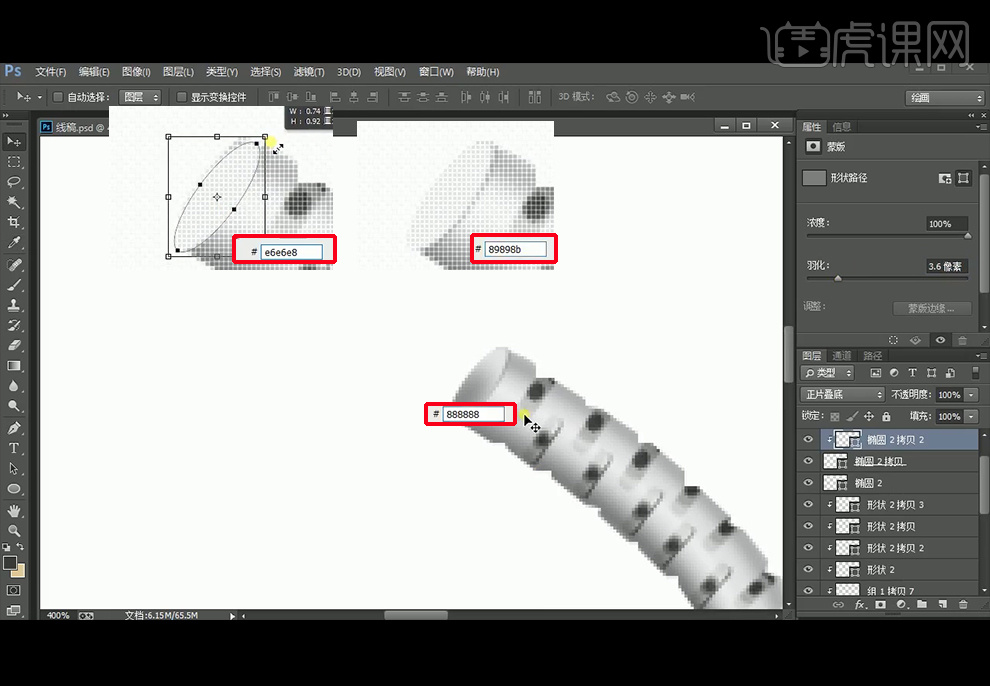
9、给之前的图层编组命名为尾巴,再绘制小圆球部分,【椭圆工具】绘制椭圆,再绘制光影部分,先【钢笔工具】绘制连接尾巴部分的阴影并进行羽化,再绘制白色高光部分并羽化,再直接【新建】图层,【画笔工具】绘制两头的阴影。
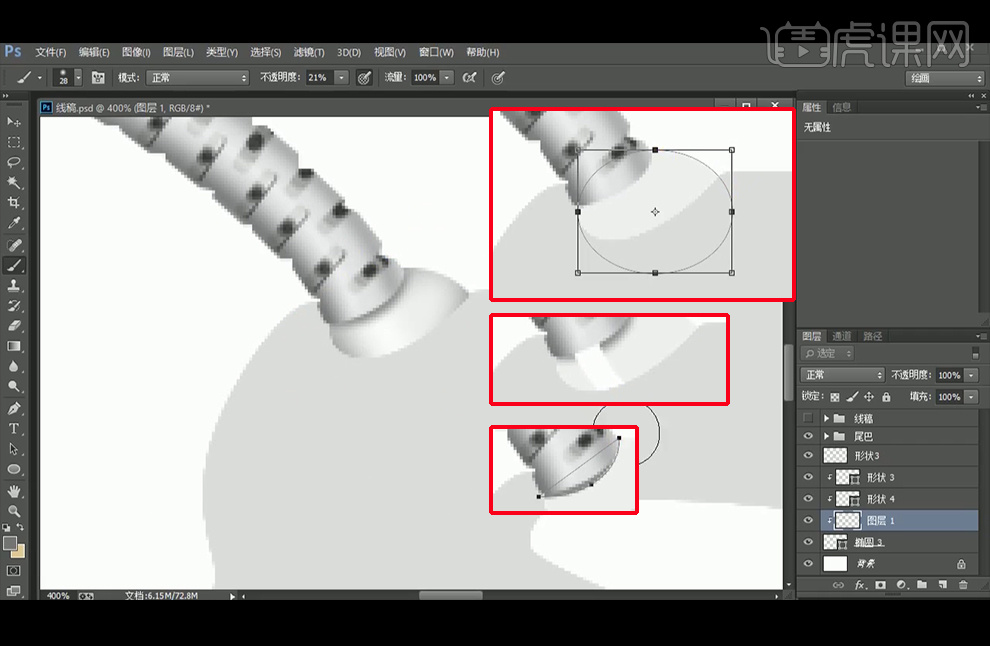
10、根据线稿继续绘制,【钢笔工具】绘制形状,填充#6a727d,再继续绘制上方桔色部分,并创建剪切蒙版,【复制】桔色图层填充白色,使用方向键向蓝色部分微微移动,改图层模式为【柔光】。再形状7如红框所示,图层模式为【正片叠底】。再给蓝色部分绘制白色高光区域,并创建剪切蒙版,改图层模式为【柔光】。
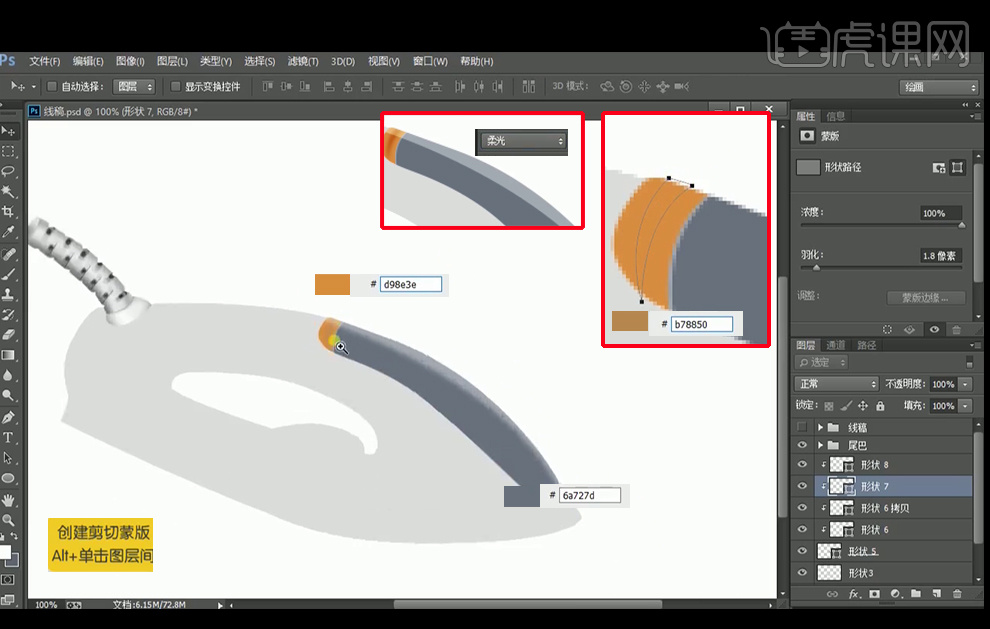
11、按钮部分如图所示,先绘制形状后吸取图中颜色进行填充,注意顶部暗色部分,【复制】后改为白色,图层模式为【柔光】放在下方,再【钢笔工具】绘制阴影,图层模式改为【正片叠底】,执行【羽化】。
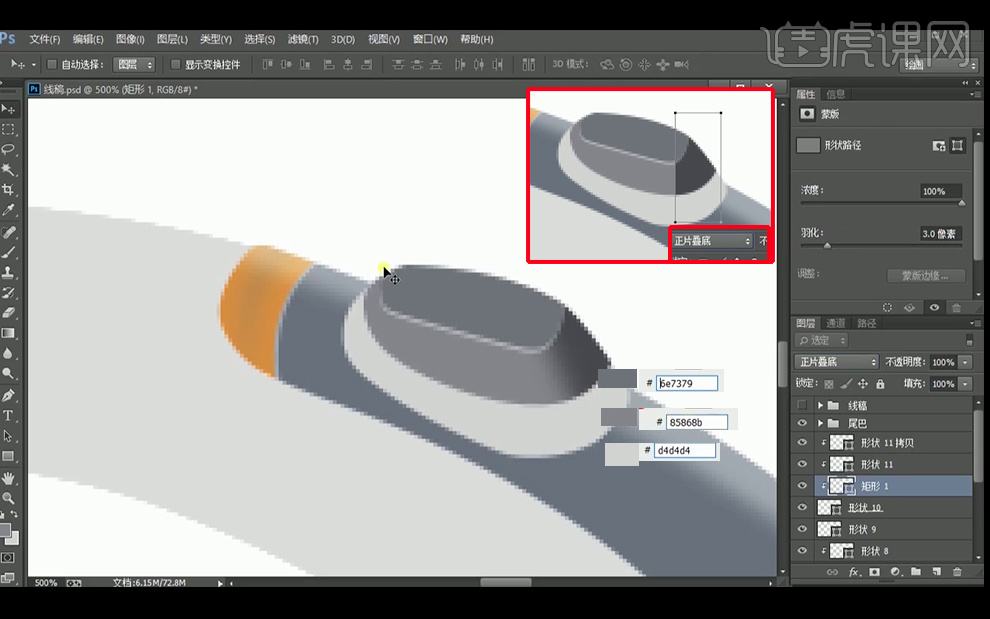
12、【复制】阴影到另一边,并降低不透明度为50%,继续绘制【高光区域】填充白色执行【羽化】。
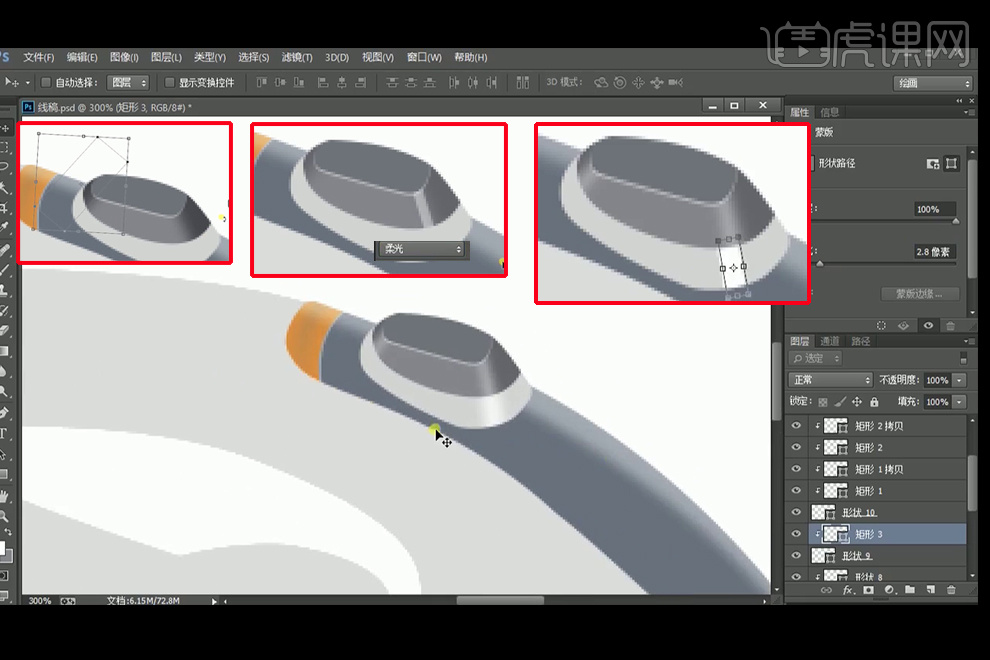
13、【复制】形状9,并改图层模式为正片叠底,执行【羽化】。使用方向键向下移动,降低图层不透明度。
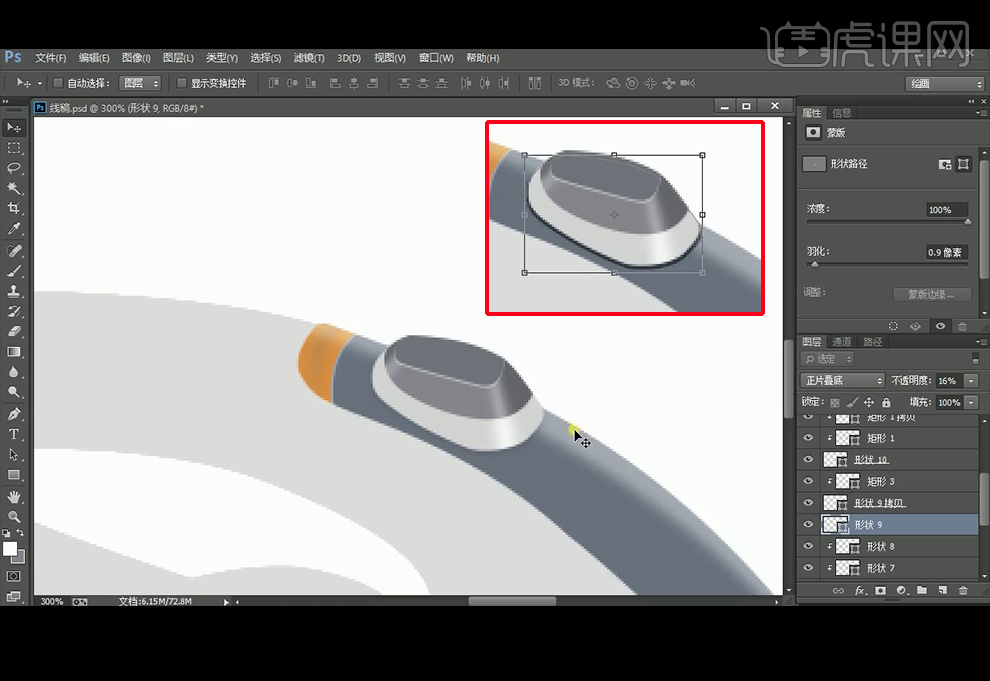
14、同样的方法绘制另一个旋钮,上方旋钮交界处,【复制】形状填充白色并改图层模式为柔光,再下方交界处【复制】形状填充黑色并改图层模式为【正片叠底】降低不透明度。再旋钮表面也绘制高光和阴影部分,同样改变图层模式。
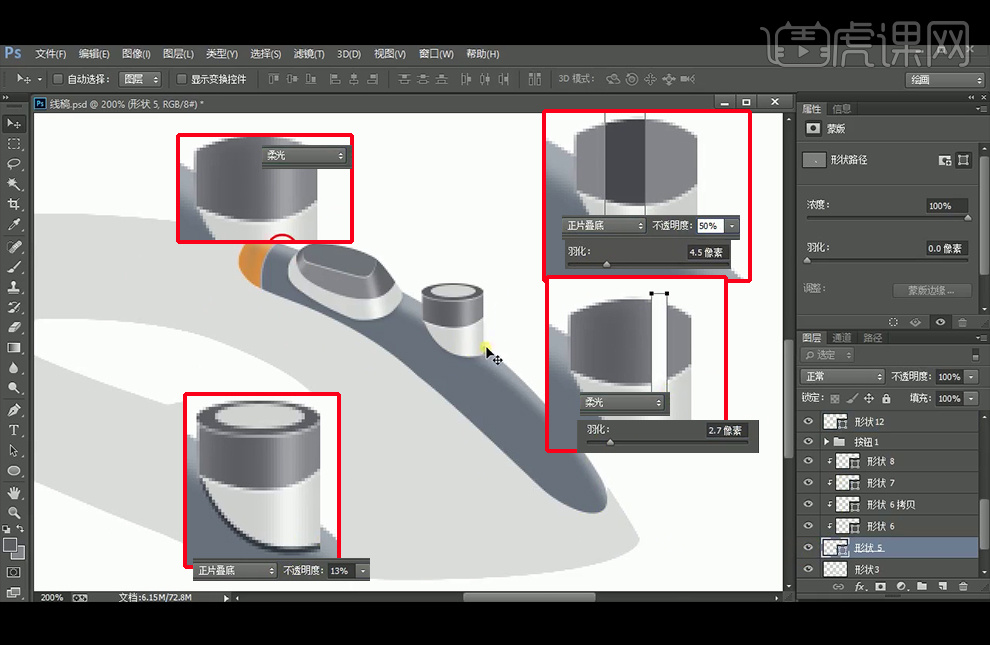
15、【钢笔工具】绘制线条,再【复制】改描边为白色,图层模式改为【柔光】,再绘制黑色线条,执行【羽化】,改图层模式为【正片叠底】。
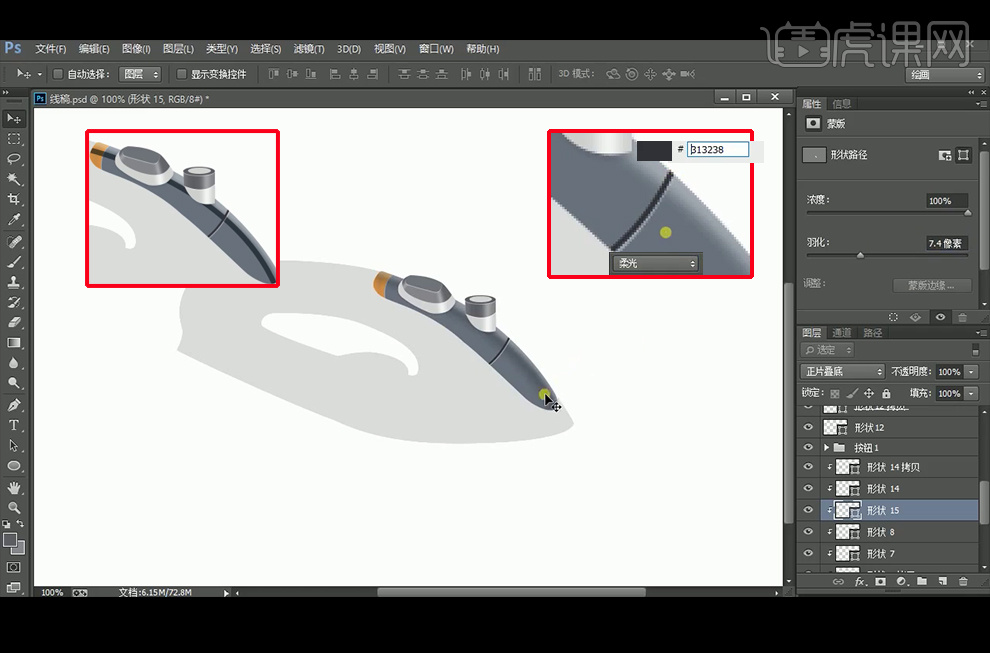
16、【钢笔工具】绘制白色高光部分,并改图层模式柔光,白色线条的图层模式为正常。
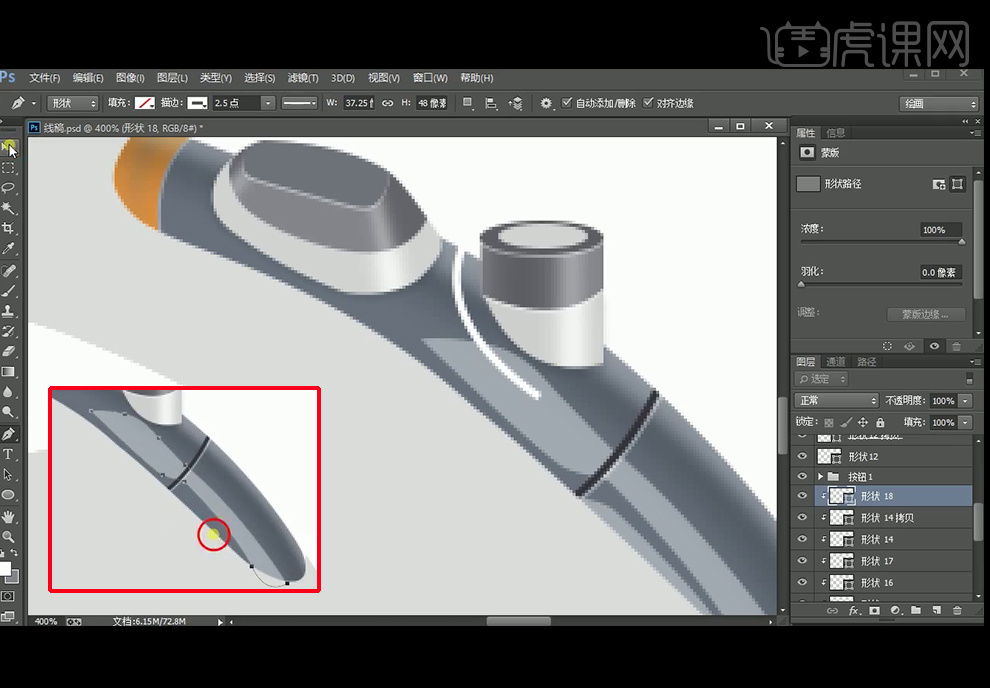
17、【椭圆工具】绘制椭圆,【复制】椭圆并创建剪切蒙版,分别填充暗色(正片叠底)和白色(柔光),并执行【羽化】。再【复制】椭圆,向下方移动改为暗色,降低不透明度,再【复制】改为白色,并【羽化】。
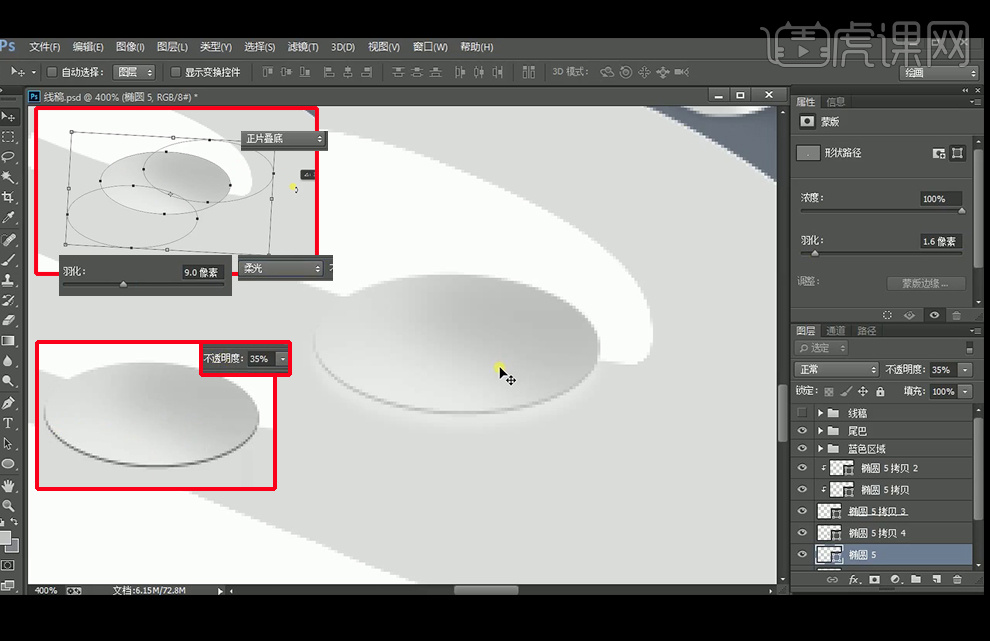
18、再【新建】图层,执行【羽化】再添加【蒙版】将中间部分擦除。
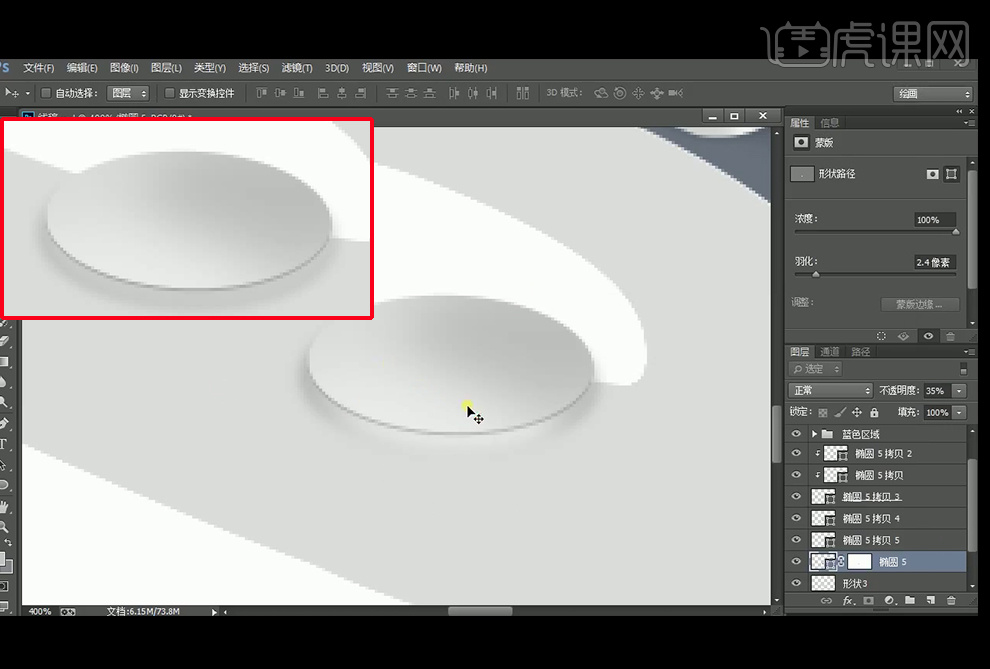
19、【椭圆工具】和【钢笔工具】绘制白色高光,执行羽化,并使用【蒙版】调整边缘。
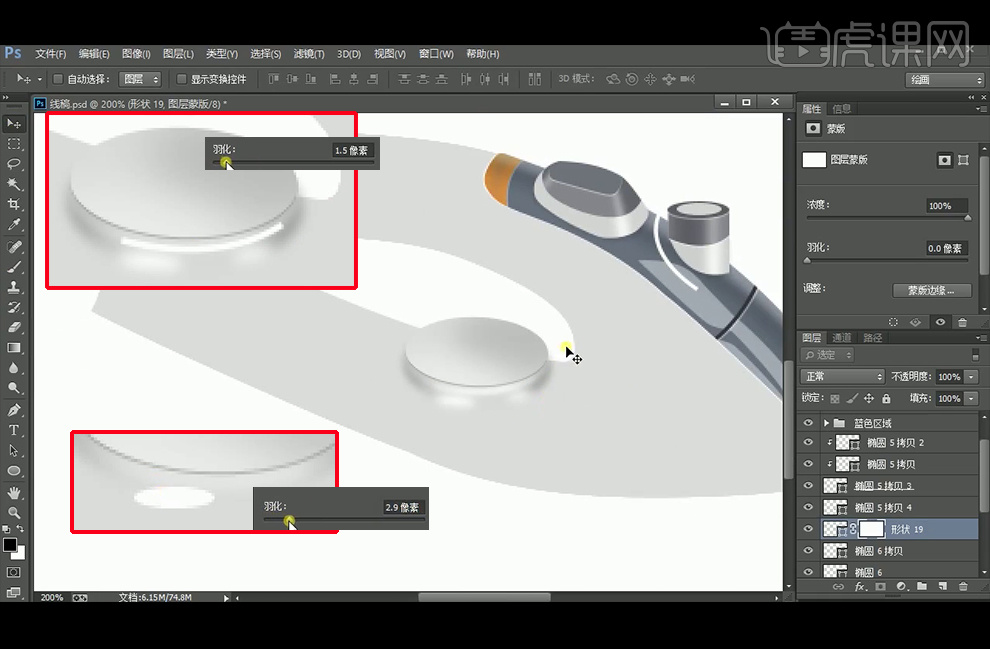
20、【复制】上方椭圆,改描边颜色,并使用【钢笔工具】删除部分产生断断续续的效果,再【复制】形状改变描边大小,【文字工具】输入HUKE WANG,字体为思源黑体,栅格化图层后转化为智能对象,对其进行【扇形】变换,再最后添加一层白色高光,如红框所示,并执行羽化。
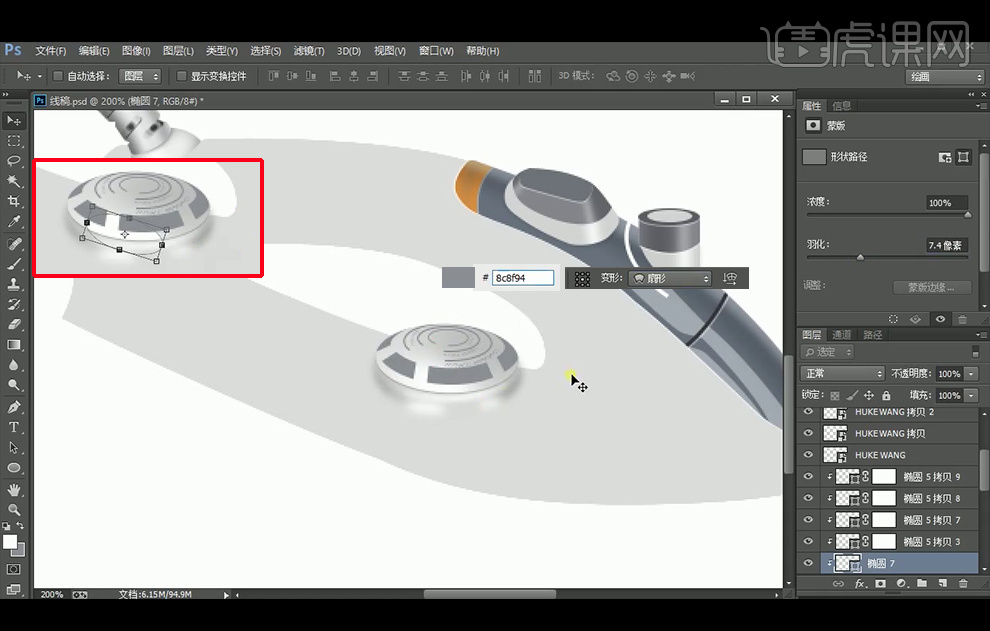
21、【新建】图层并创建剪切蒙版,【钢笔工具】绘制形状后填充#aaaaaa,再改图层模式为正片叠底,执行【羽化】。
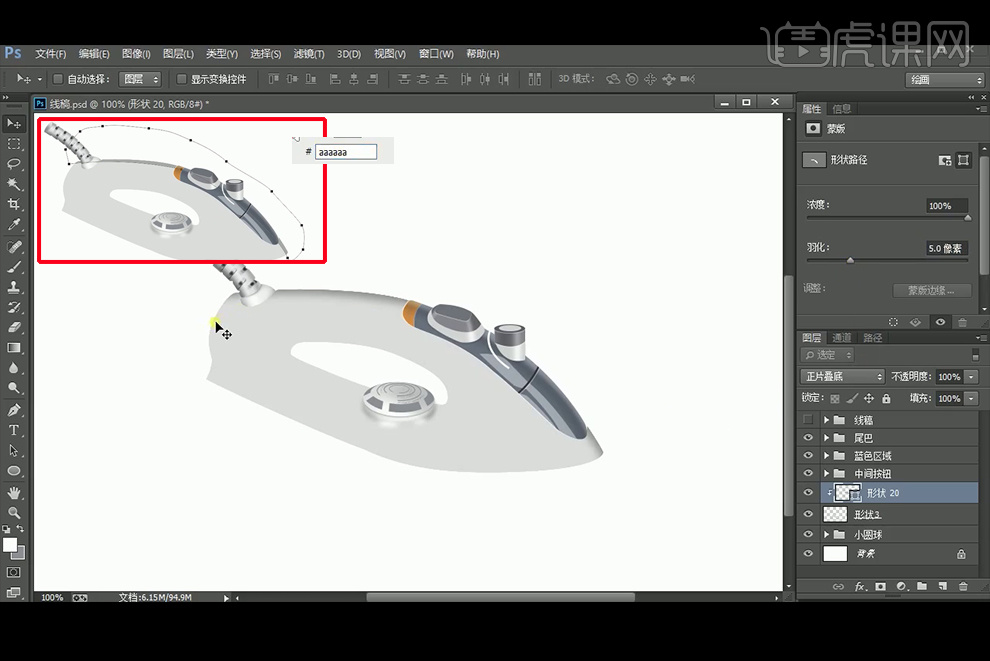
22、【钢笔工具】绘制线条,先描边暗色,再【复制】改为白色并向下移动,再【复制】后改描边粗细为7点,并执行【羽化】。
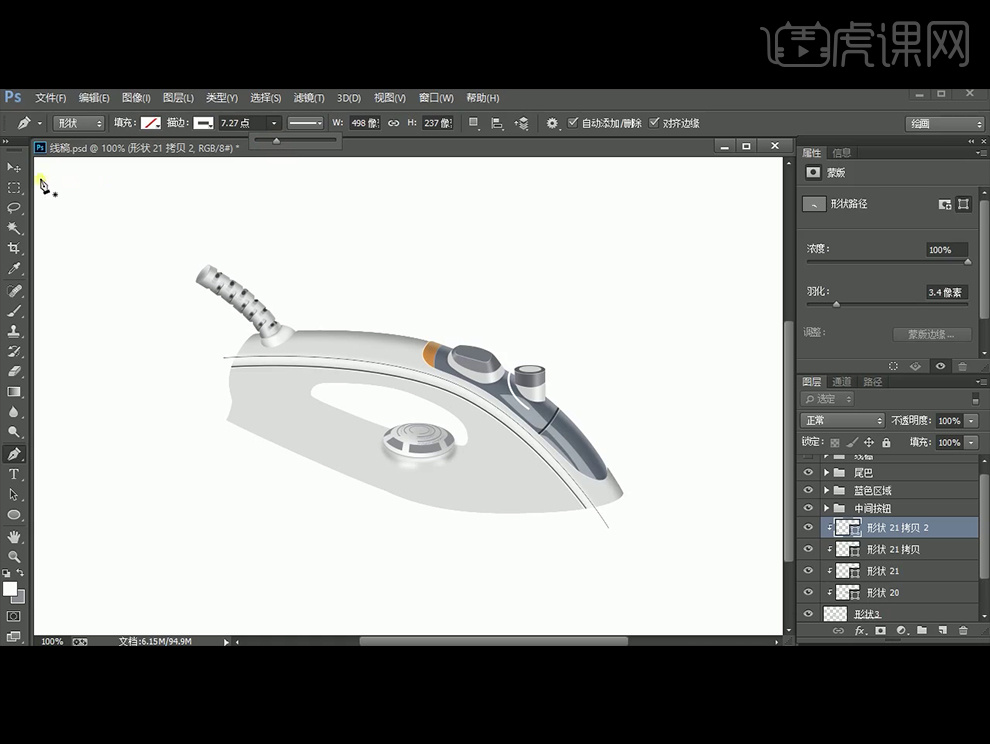
23、【钢笔工具】绘制高光部分,黑线边缘的高光羽化0.9像素,另外两个地方改为50%的透明度,靠近头部的前方部分的高光使用【蒙版】调整,使其融合。

24、【钢笔工具】绘制形状,填充颜色为#dddddd,图层模式改为正片叠底,执行【羽化】。
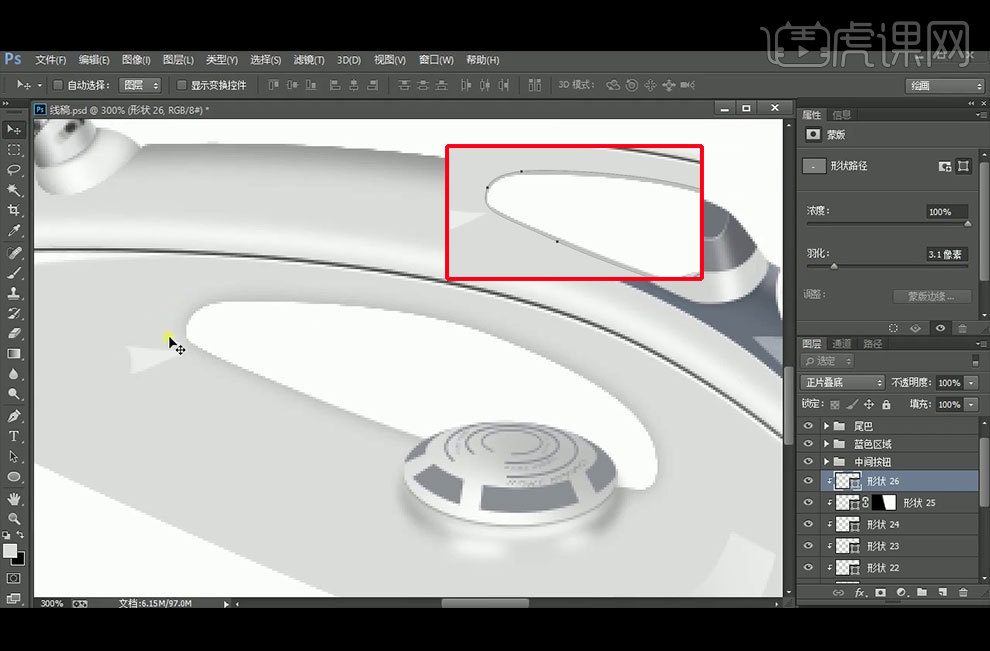
25、【钢笔工具】继续绘制阴影部分,执行【羽化】。
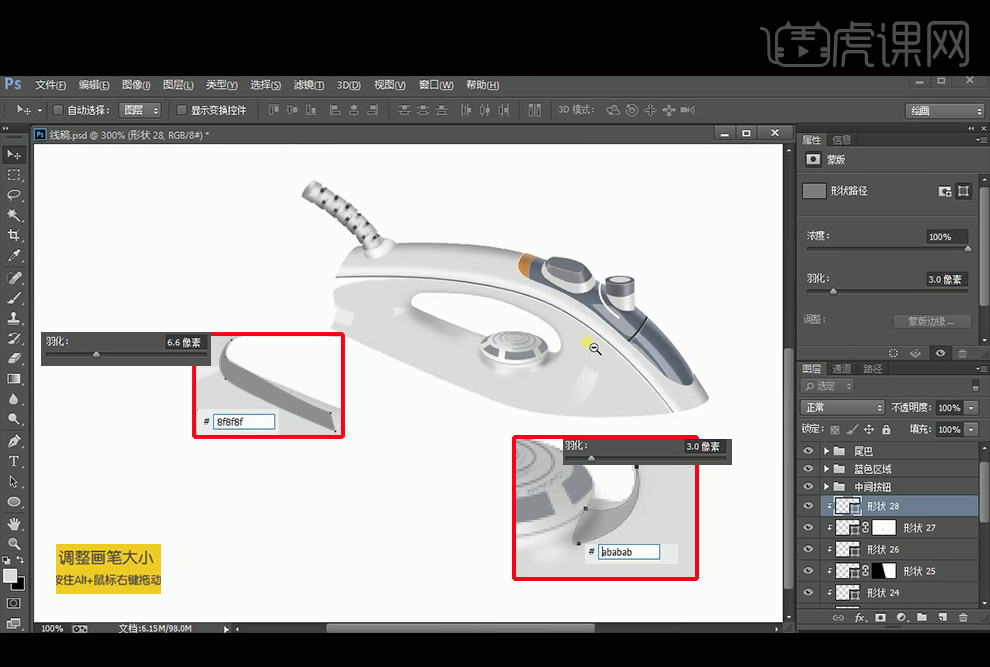
26、【新建】图层3,图层模式改为正片叠底,使用#dddddd画笔涂抹中间的暗部。
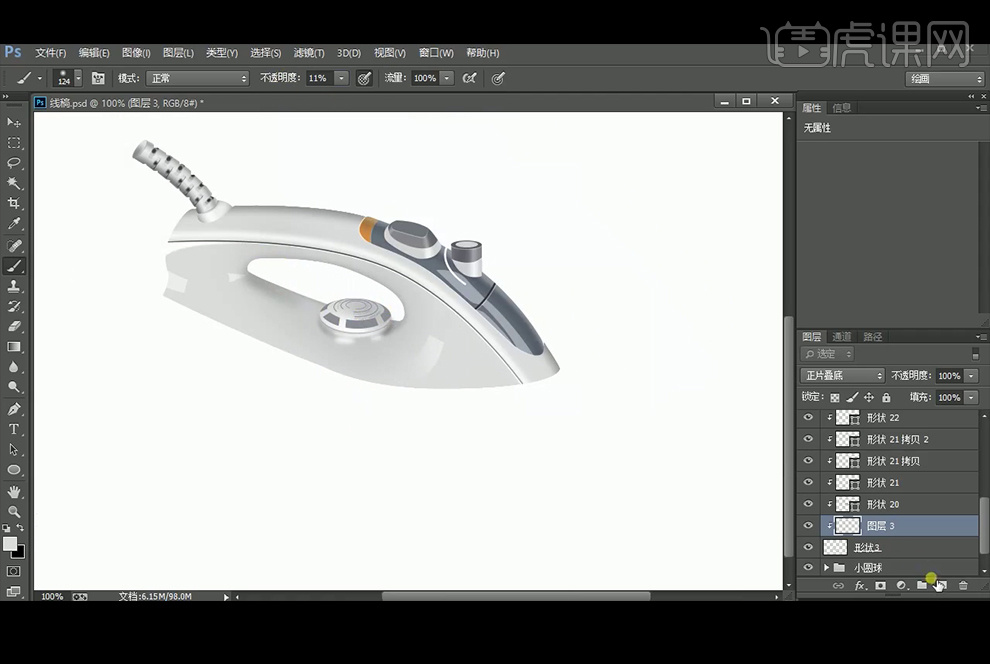
27、再【新建】图层,白色画笔涂抹前端。
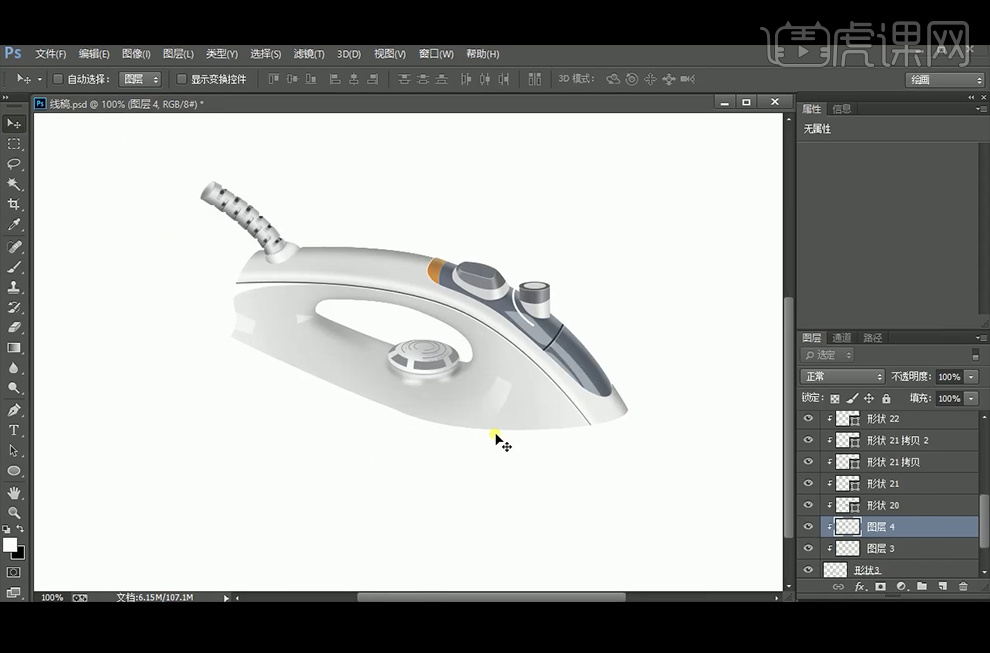
28、【钢笔工具】继续绘制形状。
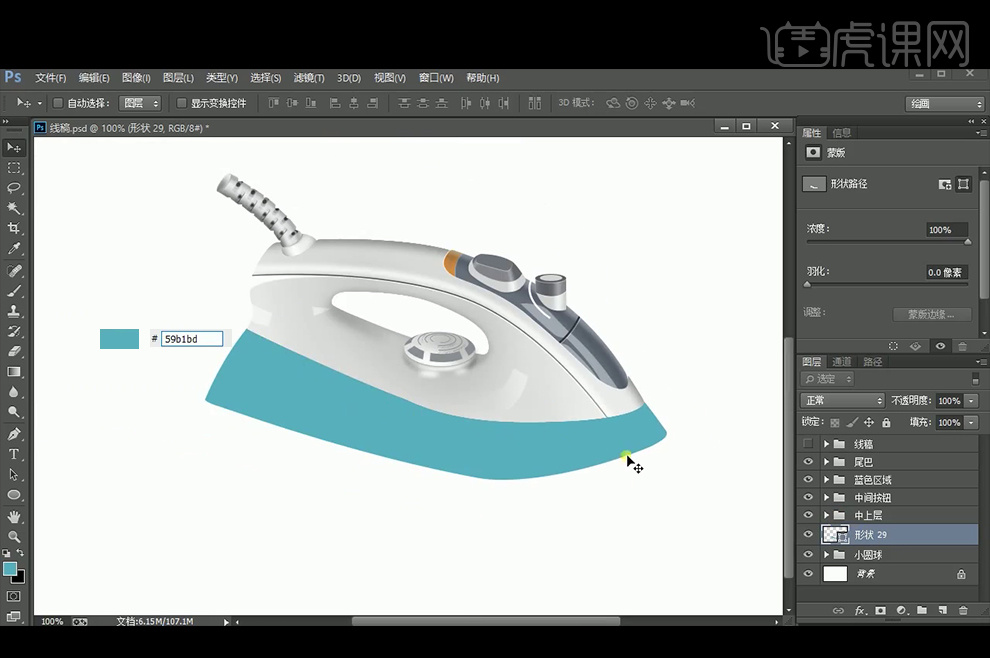
29、【复制】形状3,将下方原图层改为白色,得交界处有白色高光,图层模式为柔光。
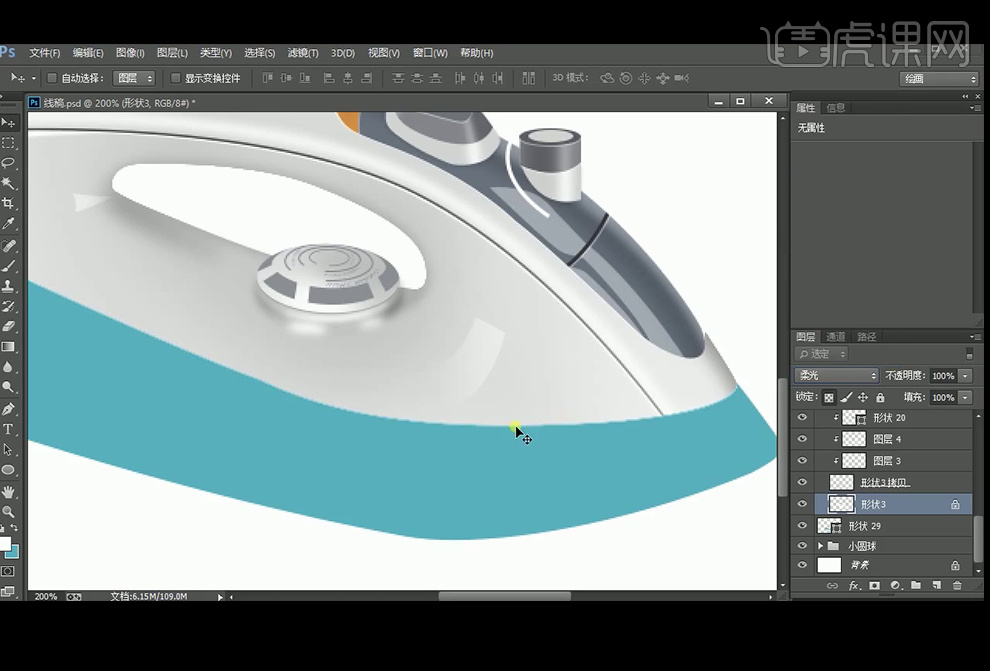
30、【新建】图层,选择较深的蓝色【画笔工具】涂抹蓝色部分底部。
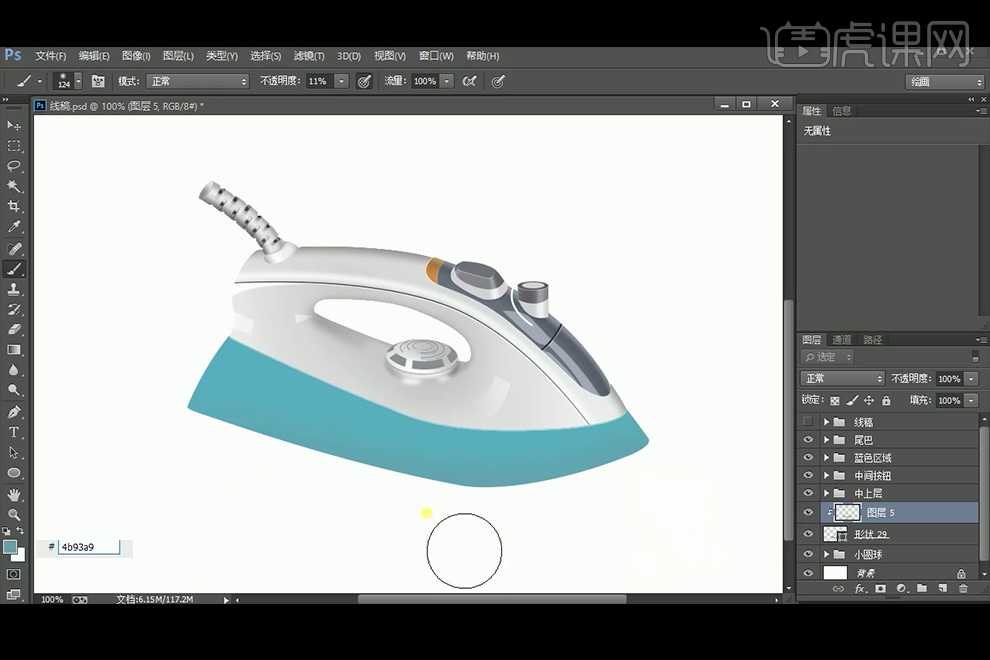
31、【钢笔工具】绘制形状,执行【羽化】。
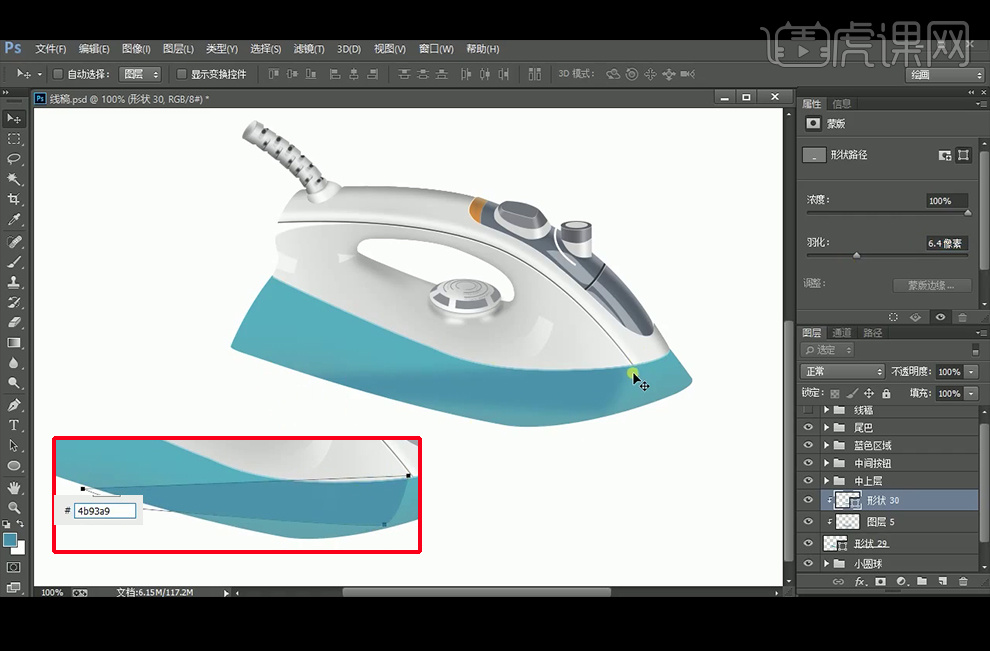
32、继续绘制形状,其中浅色形状执行【羽化】。
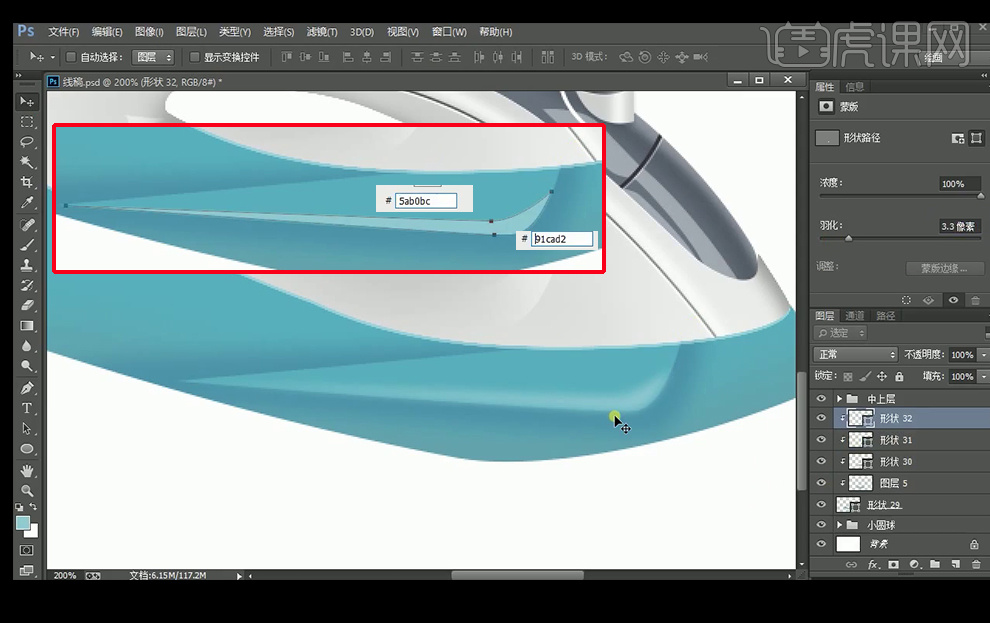
33、再次绘制形状并创建剪切蒙版,再【新建】图层,改图层模式为正片叠底,【画笔工具】涂抹产品后部。
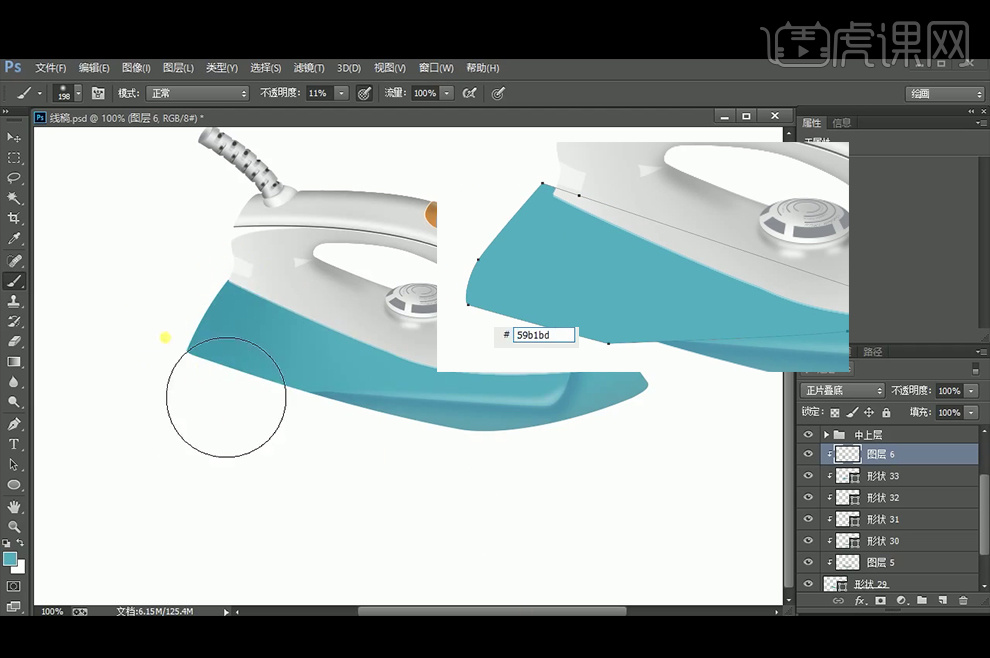
34、【钢笔工具】绘制形状,并执行【羽化】,再添加【蒙版】填充渐变。
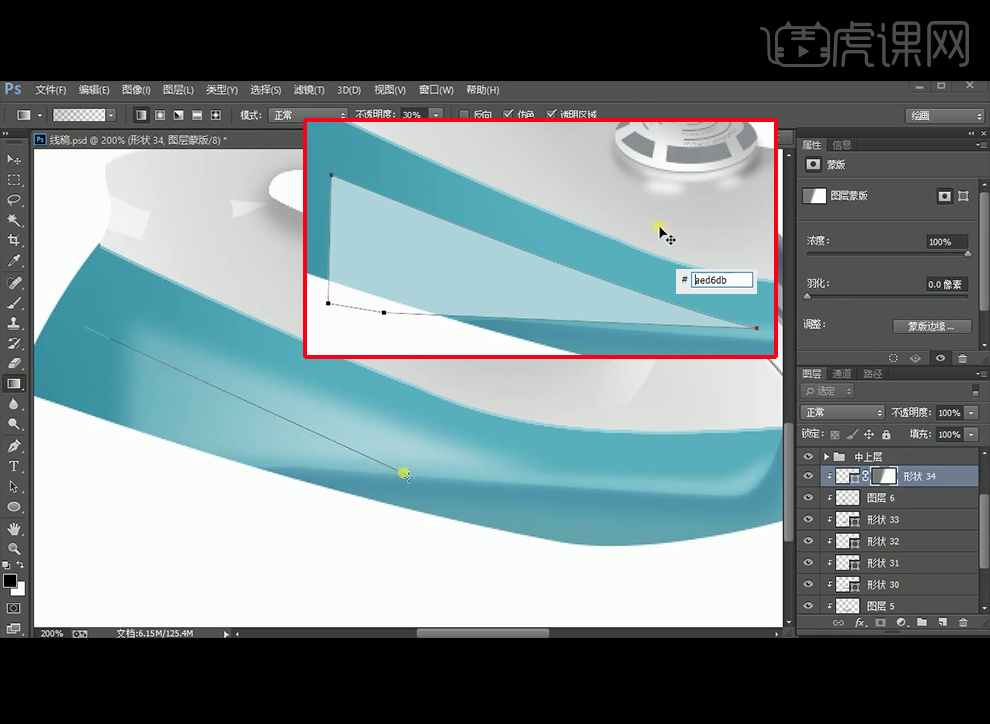
35、继续绘制形状后,使用【蒙版】后柔化两头。
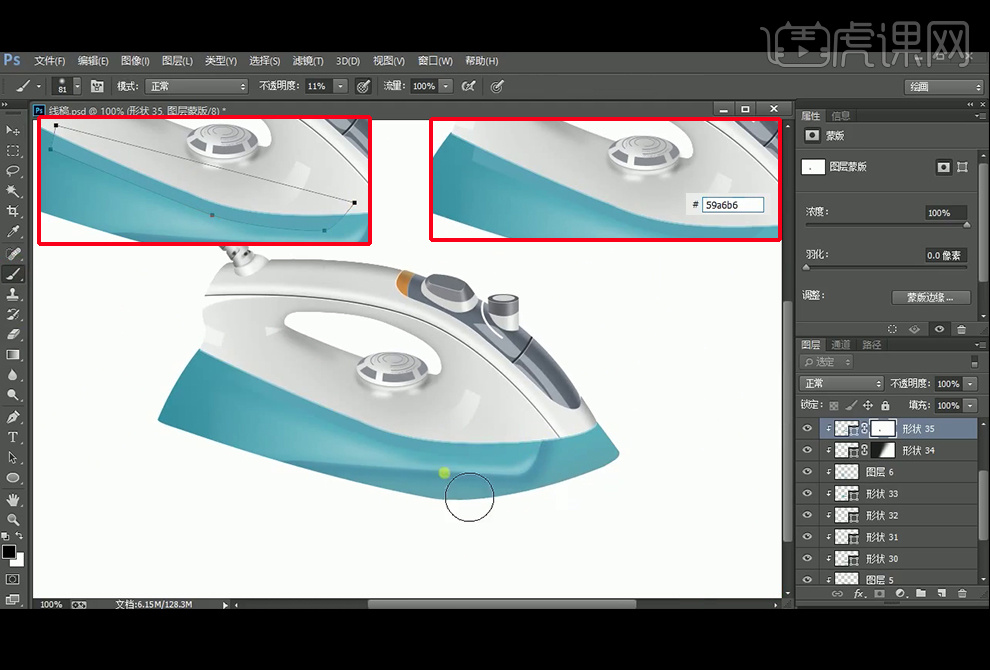
36、产品前段使用白色形状绘制高光,再改图层模式为【柔光】,再【复制】一层改颜色为#5dadb7,改图层模式为正片叠底,再产品交界处的阴影。
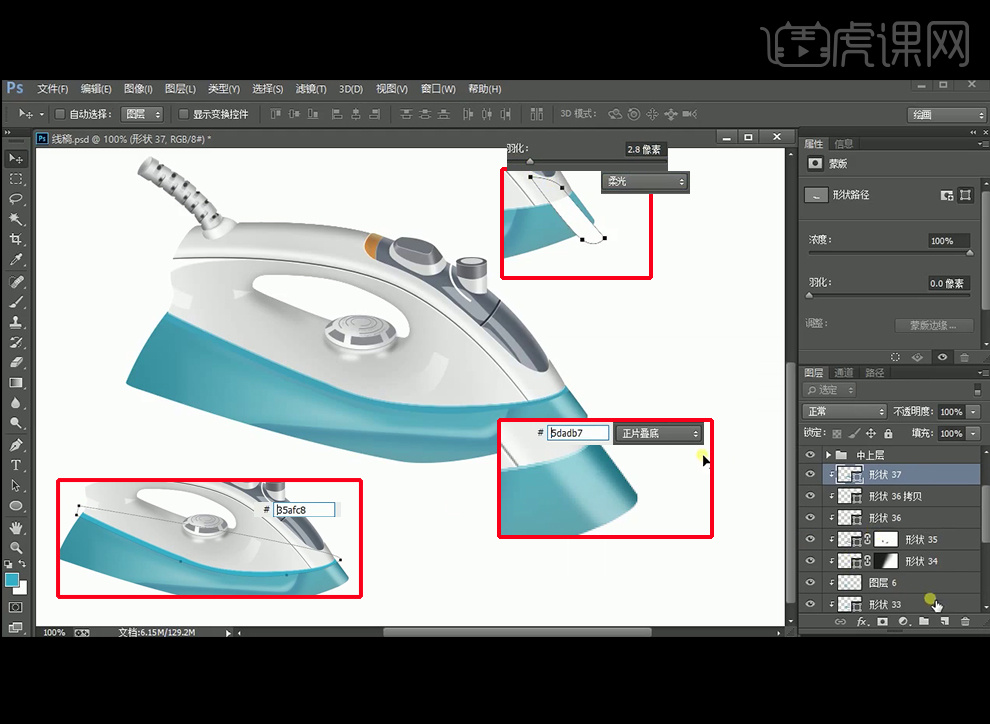
37、先绘制暗影部分,再继续绘制白色高光部分,降低不透明度30%,中间部分的高光执行【羽化】。
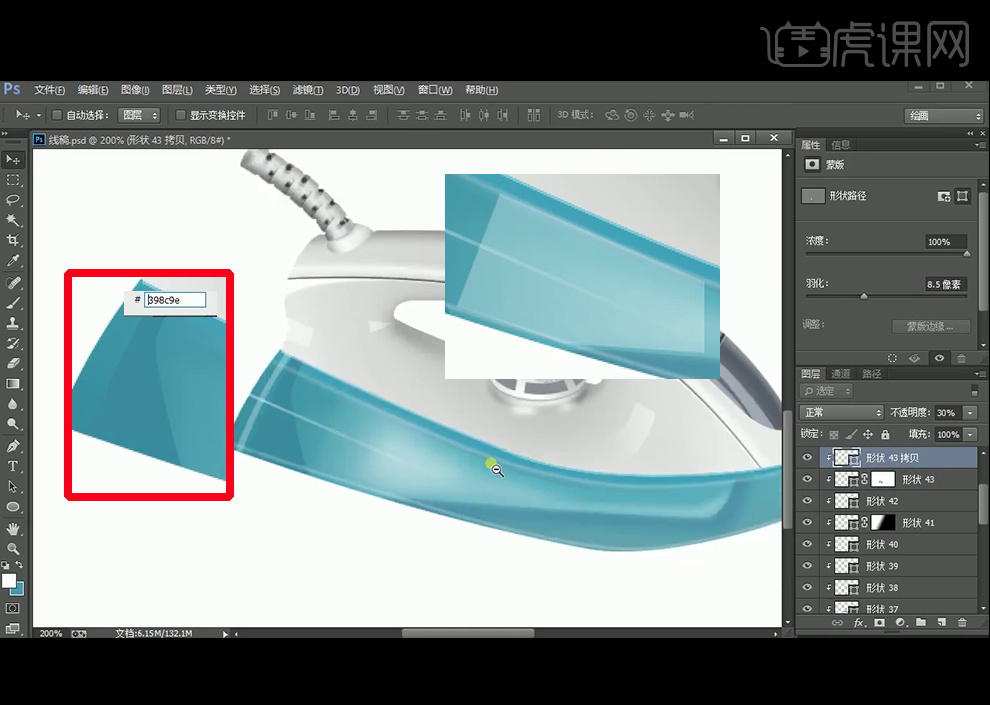
38、【钢笔工具】绘制形状,再执行【添加杂色】滤镜。绘制上方形状并填充白色,向下移动,图层模式改为【柔光】。
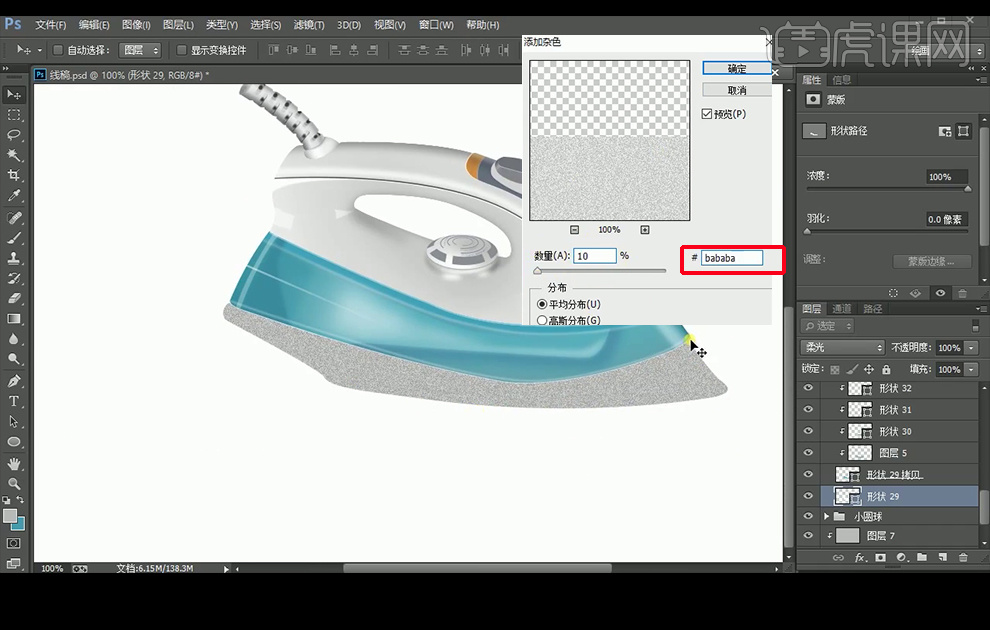
39、根据线稿绘制前端形状,再绘制暗影,并改图层模式为正片叠底,再执行羽化5像素,绘制白色高光,图层模式为【柔光】。执行羽化,再【复制】前端形状,改原形状图层填充为白色,改图层模式为柔光。

40、【钢笔工具】绘制后端的暗影和反光部分,后端使用正片叠底,羽化4.1像素。【复制】底部形状并改原形状颜色为#606060向下移动一个像素。
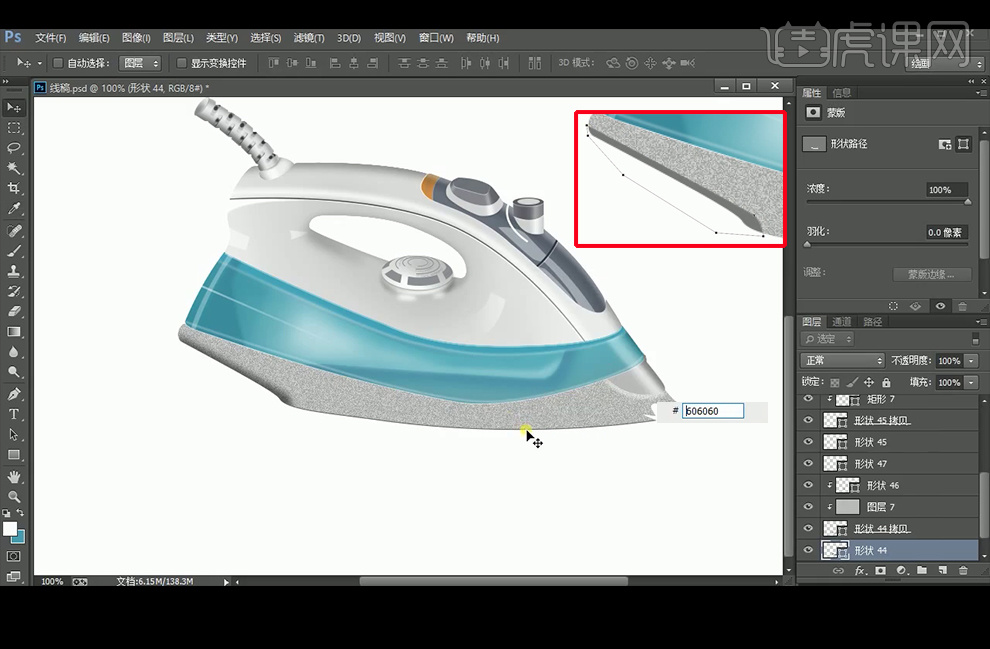
41、【钢笔工具】绘制底部形状,并【复制】并移动,先填充黑色,再【复制】移动,改颜色为#424b55。
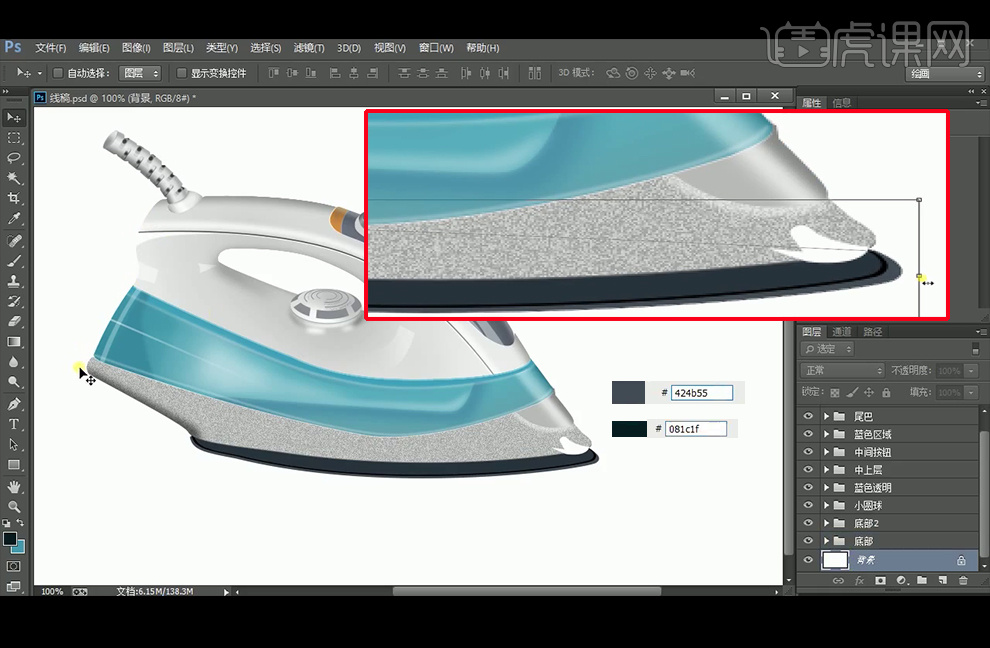
42、【钢笔工具】继续绘制最后部形状,分别绘制暗部(正片叠底)和高光(柔光),执行羽化。
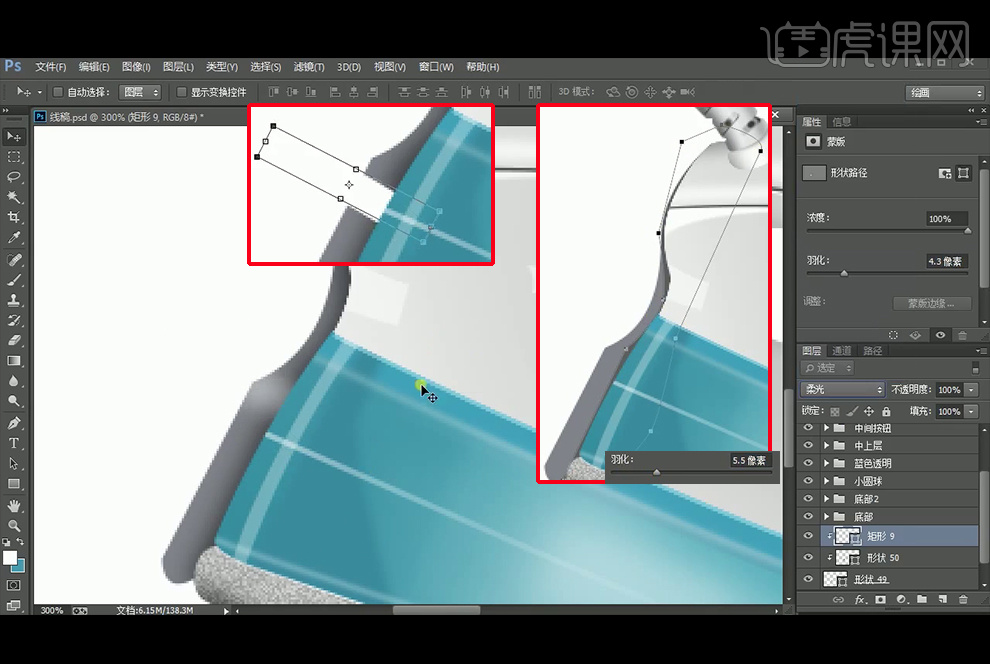
43、【画笔工具】绘制黑点后直接使用自由变换工具拉伸,来绘制阴影。
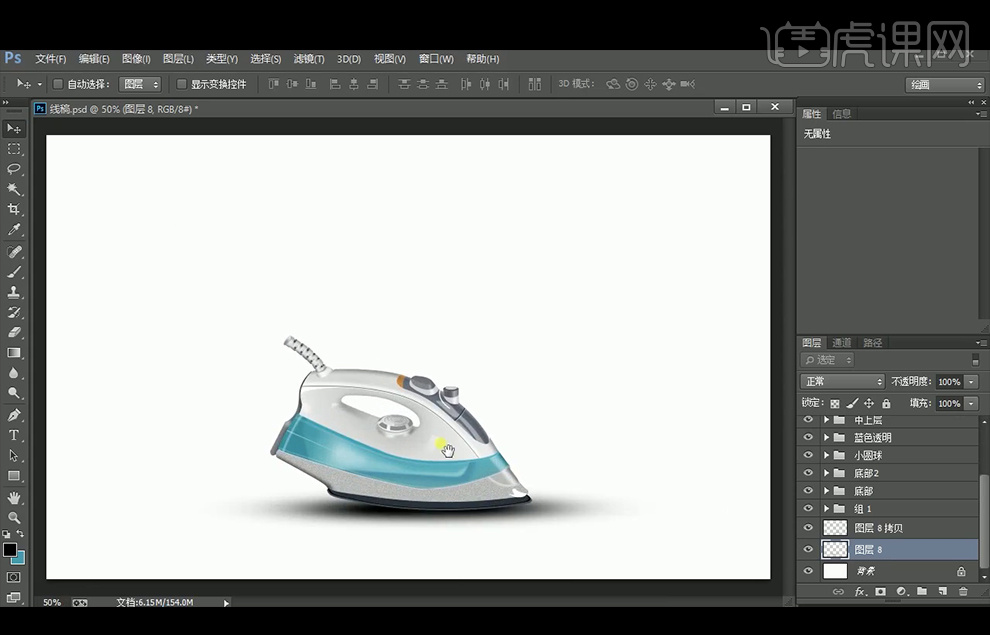
44、最终效果如图。

























